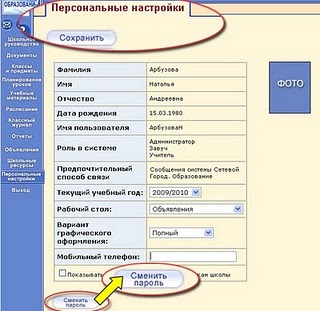Инструкция «как
добавить родителей в «Сетевой Город»
1.
 |
Входим в «Сетевой город», используя свои логин и пароль.
2.
Находим в меню (правая часть экрана) пункт
«Школьное руководство» (см. рисунок ниже)
3.
Далее, в открывшемся окне, выбираем пункт «Родители»
(см. рисунок ниже)
4.
 |
Затем, необходимо сделать проверку: вдруг родители Ваших учеников
уже внесены в систему и Вы будете делать бесполезную работу? Обидно же будет…
Для это: отмечаем пункт «Поиск», в поле ввода вписываем фамилию любого родителя
Ваших учеников и нажимаем кнопку «Найти» (см. рисунок ниже)
5.
Если компьютер ничего (точнее, «никого») не нашел, продолжаем
читать этот документ и работать в системе, в ином случае рекомендую
проверить весь класс пофамильно (настоятельно рекомендую!) – вдруг
6.
Для внесения «родителя» необходимо воспользоваться
кнопкой «Добавить» — будет открыто новое окно следующего вида:
7.
 |
Вносим информацию! Причем, поля отмеченные тремя звездочками
(Фамилия, Имя, Имя пользователя, Пароль, Подтверждение) – обязательны для
заполнения! Конечно, было бы неплохо еще и пол указать Родителя – чтобы они не
обижались, потому что «по умолчанию» (т.е. если Вы не измените) стоит пол
«Мужской. Согласитесь, что не очень приятно будет какой-либо маме вдруг узнать
от системы, что она мужчина.
8.
В качестве «Имя пользователя» (т.е. логин)
вписываем фамилию Родителя с большой буквы и инициалы (тоже большими
буквами) без пробелов: например, логин для Ивановой Людмилы Афанасьевны
будет следующим «ИвановаЛА»
9.
В качестве «пароля» задаем шесть цифр (одинаковые
для всех): 123456
10.
Пароль задается одинаковый для всех по нескольким
причинам: во-первых, Вы не забудете какой пароль какому родителю Вы присвоили,
а во-вторых (обратите внимание на рисунок выше) у нас система автоматически
предлагает пользователю сменить пароль при первом входе в систему (стоит
галочка на этом пункте). Т.е., когда Родитель впервые войдет в систему – он
увидит окно с предложением сменить временный пароль на постоянный. И уже
постоянный пароль придумает сам Родитель (ну и запомнит его, соответственно).
11.
После того, как Вы внесли все данные – нажимаем на
кнопку «Добавить/обновить». Мы должны получить следующее: все поля формы (всё,
что мы заполнили) очистятся, а Родитель, которого мы
внесли появится в окне справа – в «Списке новых родителей».
12.
 |
Таким образом ,мы можем сразу добавить в систему всех Родителей
Ваших учеников.
13.
После того, как будет внесен последний Родитель –
необходимо нажать кнопку «Сохранить» в верхней части экрана.
14.
Казалось бы всё, но!!! (всегда есть это «но»). Мы
внесли родителей в систему, но не «привязали» их к детям – т.е. не указали, где
чей ребенок. Сделать это необходимо, так как родители могут видеть результаты
(оценки и пропуски) только своих детей. Итак…
15.
 |
Переходим на вкладку «Ученики»
16.
 |
Здесь, по аналогии с родителями, указываем пункт «Поиск», вносим
фамилию ребенка, которому необходимо «назначить» родителя и жмем кнопку поиск.
17.
 |
Обратите внимание, что учеников с такой фамилией может быть
несколько – выбирайте только ученика из Вашего класса! Выбрав, ученика –
щелкаем по его фамилии – откроется окно редактирования данных ученика:
18.
 |
В открывшемся окне ищем пункт «Родители» и жмем кнопку
«Присоединить родителя» (см. рисунок выше). Откроется еще одно окно:
19.
Система автоматически выбирает ВСЕХ родителей,
зарегистрированных в системе, чьи фамилии начинаются с той же буквы, что и
фамилия ребенка. Если фамилии ученика и родителя совпадают – достаточно выбрать
нужного родителя из предложенного списка и щелкнуть на его фамилии (в первом
столбце) – откроется следующее окно:
20.
* Если у Родителя и ученика фамилии разные («не
мы такие – жизнь такая»), необходимо воспользоваться опцией «Поиск», ввести
фамилию родителя и нажать кнопку «Найти» — будет выдан список всех родителей
зарегистрированных в системе с данной фамилией. Выбираем нужного и щелкаем
мышью по фамилии в первом столбце – открывается следующее окно:.
21.
 |
Теперь в поле «Родители» будет вписан выбранный Вами родитель и
нам остается только нажать кнопку «Присоединить родителя»!
22.
Такие действия необходимо провести с каждым
учеником и родителем, дабы не остались у нас «безхозные дети» и «бездетные
родители» в системе.
За сим
прощаюсь, до следующей инструкции…
P./S. Ваши
замечания, предложения (темы для новых инструкций), пожелания (в жидкой и
твердой валюте) можете передать мне лично в кабинете 210… J
Сетевой город является информационной системой, объединившей муниципальные образовательные учреждения в одну общую сеть. С её помощью родители могут зачислить своего ребенка в детский сад или школу через интернет, а также быть в курсе образовательного процесса и иметь доступ к электронному дневнику учащегося.
И также в процессе работы с системой формируется около 40 отчетов, которые позволяют получать родителям, учителям и директорам школ достоверную статистику. Система интегрирована с смс-оповещением, чтобы родители всегда были в курсе успеваемости своего чада. Рассмотрим подробнее, как зарегистрироваться в системе.
Регистрация и вход
Зарегистрироваться в сетевом городе очень просто. Для этого нужно получить в своем образовательном учреждении логин и пароль. Сайт для входа также будет указан, так как для разных городов и регионов разработаны отдельные порталы.
Используя данные для авторизации, нужно выполнить вход в личный кабинет. Открываем сайт вашего региона в системе и вводим данные в соответствующие поля. Жмем кнопку «Войти» и попадаем в персональный кабинет.
Важно! Регистрация в системе является бесплатной.
Изменение пароля
Что делать, если пользователь забыл пароль? Достаточно его сменить. Для этого нужно на этапе авторизации кликнуть по кнопке «Забыли пароль?». Загрузится окно, в котором нужно указать ваш адрес электронной почты и нажать кнопку «Отправить запрос». После этого переходим к входящим письмам и ищем там инструкцию о восстановлении пароля.
Важно! Электронный адрес и контактный номер телефона должны быть закреплены в персональном кабинете. Если пользователь этого не сделал, нужно обратиться к классному руководителю ученика и сообщить о проблеме. Вопрос будет решен администраторами системы.
Если восстановление вам не нужно и вы хотите просто изменить текущий код доступа, тогда необходимо:
- Перейти в персональные настройки ЛК.
- Найти вкладку «Смена пароля».
- Ввести текущий пароль для того, чтобы подтвердить свои полномочия в системе.
- Теперь нужно поменять пароль на новый и ввести его дважды.
- Сохранить изменения.
Минимальная длина допустимого пароля – 6 символов. Не допускается использование паролей, совпадающих с именем, фамилией пользователя, его логином.
Внимание! Все коды доступа хранятся в зашифрованном виде, поэтому узнать его из системы не получится. Единственным решением является полная смена. Без пароля выполнить вход невозможно.
Возможности ЛК
Чтобы изучить функционал личного кабинета, нужно зайти в него на сайт СГ. Здесь пользователям доступны:
• расписание уроков на неделю;
• электронный дневник, в котором можно будет узнавать текущие оценки и контролировать домашние задания;
• создание личного портфолио ученика с отметкой списка достижений;
• дистанционное обучение при необходимости;
• контроль успеваемости учащегося для родителей;
• смс-информирование учеников и родителей о важных событиях от классного руководителя;
• информация о собраниях и мероприятиях, которые планируются к проведению;
• связь родителей и классного руководителя через электронную почту;
• печать отчета родителям об успеваемости ребенка;
• прогноз итоговой оценки за четверть и год по каждому предмету.
Регистрация через портал госуслуг
Существует информация, что вход в Сетевой город. Образование будет осуществляться только через Госуслуги. Но пока это не так. Каждый пользовать может выполнить авторизацию с помощью данных, которые он получил в школе. Однако, реализована возможность привязки двух аккаунтов, и войти в ЛК Сетевого города можно будет по логину и паролю Госуслуг. Но для этого нужно быть зарегистрированным на портале.
Чтобы связать две учетных записи, нужно:
1. Открыть сайт СГО своего региона.
2. Кликнуть по кнопке под формой авторизации «Войти через госуслуги».
3. Попав на страницу авторизации на портале, вводим имя пользователя и пароль. Имя пользователя – это номер телефона или адрес почты, которые были использованы для регистрации.
4. Нажимаем кнопку «Войти».
5. Откроется страница запроса на привязку аккаунтов, на которой нужно нажать кнопку «Продолжить».
6. Затем возвращаемся к странице сайта Сетевой город и указываем авторизационные данные госуслуг, затем нажимаем кнопку «Войти».
На этом автоматическая привязка выполнена. Если возникли сложности и привязать профили не удалось, нужно войти в Сетевой город под выданными в школе логином и паролем и перейти в персональные настройки. Здесь нажимаем на имя пользователя в правом верхнем углу экрана. Откроется форма личных данных, под которой находится кнопка «Привязать учетную запись портала гос. услуг».
После чего кликаем «Продолжить» и выполняем авторизацию на госуслугах. Теперь привязка должна сработать.
Таким образом, сетевой город – это ресурс, позволяющий ученику и родителю в электронном формате отслеживать свою успеваемость и контролировать важные школьные события. Для регистрации достаточно получить логин и пароль в учебном учреждении. Их можно сменить и восстановить самостоятельно на сайте. Вход в ЛК возможен также используя данные портала госуслуг. Однако сперва нужно выполнить привязку аккаунтов.
Как войти в систему «Сетевой Город»
Как войти в систему «Сетевой Город»
Уважаемые ученики и родители, внимательно ознакомьтесь с правилами, которые помогут вам правильно войти в «Сетевой город» и сменить пароль. Если вы не смогли войти, то обратитесь к учителю, возможно, у вас другой логин (имя пользователя) и пароль.
Для входа в систему выбираете:
регион – Ульяновская область
,
муниципальный район — все
город – Ульяновск
,
образовательное учреждение – МБОУ СОШ №25
Каждый пользователь (учитель, родитель, ученик) в «Сетевом Городе» имеет индивидуальные имя и пароль, которые можно получить у классного руководителя.
Фамилию нужно писать с прописной (заглавной) буквы. К фамилии некоторых родителей (и ребенка) добавлен номер, так как это городской «список учащихся» и встречаются однофамильцы. Поэтому в логине рядом с фамилией может быть цифра, например, Иванов3.
Если «входит» в дневник отец
ребенка, значит, добавляется буква «о» (маленькая) перед фамилией входящего:
если мама
, следовательно, «м»:
Далее набрать пароль, который вам сообщили в школе, и войти в «Сетевой Город».
Пароль
для первого входа один и тот же
и для ученика и для родителей: фамилия ученика и без пробелов четыре цифры (которые сообщает классный руководитель – по два четырехзначных числа на каждый класс – ваше число одно из этих двух). Например:
Для ученика
Пользователь: Иванов5
Пароль: Иванов2321
, т. е. фамилия и без пробела четыре цифры, которые вам сообщил учитель (без цифры 5!).
Для папы
Пользователь: оИванов7
Пароль: Иванов2321
(пароль тот же, что и у сына)
Для мамы
Пользователь: мИванова9
Пароль: Иванов2321
(пароль тот же, что и у сына)
После того, как пользователь входит в систему, определяется его роль и соответствующие ей права доступа. Важно, что для завершения работы в «Сетевом Городе» нужно не просто закрывать окно браузера, а выбирать «Выход» в главном меню (слева)
. Это необходимо в целях безопасности и сохранности ваших данных: только если нажата кнопка Выход
, сеанс работы пользователя полностью завершится.Если пользователь, находящийся в «Сетевом Городе», в течение долгого времени не работал в системе (не обращался к серверу «Сетевого Города»), то сеанс работы завершается автоматически. По умолчанию время неактивности устанавливается для всех сотрудников, а также для родителей, для учащихся – 15 минут.
Создание и смена пароля пользователя
Пароль пользователя помогает сохранить персональные настройки пользователя, информацию, связанную с этим пользователем, и не позволить другим работать в системе от его имени. Поэтому очень важно разъяснить пользователям, что недопустимо разглашать свой пароль.Первоначальный пароль пользователя назначается администратором системы при создании учётной записи пользователя. В целях безопасности пользователям рекомендуется периодически менять свой пароль. Пароль в «Сетевом Городе» можно сменить самостоятельно с помощью раздела «Персональные настройки»:
Пароли в «Сетевом Городе» хранятся в зашифрованном виде, причем пароли невозможно никому каким-либо образом просмотреть или распечатать. Если пароль утерян, то его может сменить на другой только
школьный администратор системы. Поэтому сохраняйте свои логины и пароли!
По материалам сайта
http://www.147school. ru/news? nom=970

Домашний очагДом • Дача • Садоводство • Дети • Активность ребенка • Игры • Красота • Женщины • (Беременность) • Семья • ХоббиЗдоровье Справочная информацияДокументы • Законы • Извещения • Утверждения документов • Договора • Запросы предложений • Технические задания • Планы развития • Документоведение • Аналитика • Мероприятия • Конкурсы • Итоги • Администрации городов • Приказы • Контракты • Выполнение работ • Протоколы рассмотрения заявок • Аукционы • Проекты • Протоколы • Бюджетные организацииМуниципалитеты • Районы • Образования • ПрограммыОтчеты |
ТехникаАвиация • Авто • Вычислительная техника • Оборудование • (Электрооборудование) • Радио • Технологии • (Аудио-видео) • (Компьютеры) ОбществоБезопасность • Гражданские права и свободы • Искусство • (Музыка) • Культура • (Этика) • Мировые имена • Политика • (Геополитика) • (Идеологические конфликты) • Власть • Заговоры и перевороты • Гражданская позиция • Миграция • Религии и верования • (Конфессии) • Христианство • Мифология • Развлечения • Масс Медиа • Спорт(Боевые искусства) • Транспорт • ТуризмВойны и конфликты Образование и наукаНаука |
МирРегионы Бизнес и финансыБизнес |

Искусство
• Детское творчество • Картины • Искусство • Поздравления • Кинобзор • Музыкальный мир • Русский рок
Мир
• Люди мира • Мир вокруг нас • Моя родина — СССР • Канал «Природа» • Камни и минералы • Кулинария, еда • Строительство и архитектура • Строимся • Транспорт • Оружие • Военный транспорт
Красота
• Fashion Pandia.ru • Girls and Girls
Школа
• Тесты к ЕГЭ • Решебники • ЕГЭ • 10 и 11 классы • Разные учебники • 4 класс • Русский язык 5-9 классы • 5 класс • 6 класс • 7 класс • 8 класс
Мудрость
• Клипарты • Цитаты

АвтоАвтосервис • Автозапчасти • Товары для авто • Автотехцентры • Автоаксессуары • автозапчасти для иномарок • Кузовной ремонт • Авторемонт и техобслуживание • Ремонт ходовой части автомобиля • Автохимия • масла • техцентры • Ремонт бензиновых двигателей • ремонт автоэлектрики • ремонт АКПП вЂў Шиномонтаж БизнесАвтоматизация бизнес-процессов • Интернет-магазины • Строительство • Телефонная связь • Оптовые компании ДосугДосуг • Развлечения • Творчество • Общественное питание • Рестораны • Бары • Кафе • Кофейни • Ночные клубы • Литература ТехнологииАвтоматизация производственных процессов • Интернет • Интернет-провайдеры • Связь • Информационные технологии • IT-компании • WEB-студии • Продвижение web-сайтов • Продажа программного обеспечения • Коммутационное оборудование • IP-телефония |
ИнфраструктураГород • Власть • Администрации районов • Суды • Коммунальные услуги • Подростковые клубы • Общественные организации • Городские информационные сайты НаукаПедагогика • Образование • Школы • Обучение • Учителя ТоварыТорговые компании • Торгово-сервисные компании • Мобильные телефоны • Аксессуары к мобильным телефонам • Навигационное оборудование УслугиБытовые услуги • Телекоммуникационные компании • Доставка готовых блюд • Организация и проведение праздников • Ремонт мобильных устройств • Ателье швейные • Химчистки одежды • Сервисные центры • Фотоуслуги • Праздничные агентства |
Как зайти в сетевой город через госуслуги
В последнее время портал «Госуслуги» начал активно интегрироваться с различными государственными и муниципальными платформами. При регистрации в госуслугах Вы получаете учетную запись ЕСИА (единая система идентификации и аутентификации), которая позволяет получить доступ к другим сервисам. Так, с недавних пор пользователей платформы «Сетевой город» обязали прикрепить свою учетную запись к ЕСИА
. В связи с этим перед многими возникла задача разобраться, как зайти в сетевой город через госуслуги. Чтобы упростить этот процесс мы подготовили для Вас подробную инструкцию по входу (авторизации) в информационную систему «Сетевой город» через ЕСИА.
Если Вы все еще не поняли, ЕСИА создана для регистрации и входа в единый портал государственных услуг. То есть, единственный способ создать учетную запись в ЕСИА — зарегистрироваться на портале госуслуги
. В дальнейшем с помощью этой учетной записи Вы сможете пользоваться различными платформами, в том числе и системой «Сетевой город». Сейчас учетная запись ЕСИА является обязательной при авторизации на многих системах. К примеру, в некоторых регионах пользователей просят зайти в Дневник.ру через госуслуги и объединить учетные записи. Тоже самое сейчас происходит и с системой «Сетевой город».
- Важно
-
В ближайшем будущем во всех регионах вход в информационную систему «Сетевой город» будет возможен только с использованием учетной записи портала «Госуслуги».
Создание учетной записи в ЕСИА

Для регистрации на портале «Госуслуги» выполните следующие действия:
- Перейдите по ссылке gosuslugi.ru для входа на официальный сайт «Госуслуги»;
- Найдите на странице кнопку «Зарегистрироваться» и нажмите на нее;
- Укажите в соответствующих полях фамилию, имя, мобильный телефон, электронную почту и нажмите на кнопку «Зарегистрироваться»;
- Подтвердите свой номер телефона посредством ввода в соответствующее поле кода, полученного по SMS и нажмите «Продолжить»;
- Придумайте пароль, который будет использоваться для входа в личный кабинет Госуслуги и нажмите «Готово».
Поздравляем, Вы зарегистрировались на портале госуслуги и стали обладателем учетной записи в ЕСИА. Нас интересует, как зайти в сетевой город через госуслуги, поэтому простой регистрации будет недостаточно. На сайте государственных услуг действует три типа учетной записи: упрощенная, стандартная и подтвержденная. Для входа в систему сетевой город потребуется стандартная или подтвержденная учетная запись
. В первом случае достаточно добавить в личном кабинете номер СНИЛС и паспортные данные. Чтобы получить подтвержденную учетную запись, нужно подтвердить личность одним из доступных способов. Где можно подтвердить личность для Госуслуг смотрите в отдельной статье.
- Важно
-
Вы можете прикрепить один профиль ЕСИА к нескольким учетным записям в системе «Сетевой город».
Прикрепление учетной записи ЕСИА к системе «Сетевой город»

Чтобы прикрепить учетную запись госуслуги к сетевому городу выполните следующие действия:
- Откройте стартовую страницу АИС «Сетевой город»;
- Перейдите по ссылке «Вход с учетной записью портала госуслуг»;
- Введите Ваши данные от учетной записи в госуслугах;
- Для выполнения привязки учетной записи нажмите на кнопку «Продолжить»;
- Введите ваш логин и пароль для входа в систему «Сетевой город» и нажмите «Войти».
После выполнения приведенных выше действий должна произойти успешная привязка пользователя к учетной записи портала государственных услуг. Теперь вход в сетевой город будет доступен с использованием профиля ЕСИА
. Если у Вас возникли какие-то вопросы, задавайте их в комментариях и мы постараемся Вам помочь. В завершение стоит добавить, что допускается прикрепление в один профиль ЕСИА нескольких учетных записей в системе «Сетевой город». При наличии нескольких учетных записей в процессе прикрепления Вам будет предложено выбрать пользователя, от имени которого Вы хотите выполнить вход в систему.
Ситуация 1.
Если нет доступа в СГО у администратора образовательной организации, то для добавления пользователя или восстановления доступа в систему «Сетевой город. Образование» сотруднику образовательной организации неоходимо отправить письмо на электронную почту
по Детским садам и дошкольным группа при школах Адрес электронной почты защищен от спам-ботов. Для просмотра адреса в вашем браузере должен быть включен Javascript.
по Школам Адрес электронной почты защищен от спам-ботов. Для просмотра адреса в вашем браузере должен быть включен Javascript.
В письмо нужно вложить скан приказа, «О назначении ответственного лица за работу с системой «Сетевой город. Образование».
Ответным письмом будет выслано письмо с логином и паролем.
Проект приказа для Муниципального администратора (скачать)
Проект приказа для Администратора ОО (скачать)
Ситуация 2.
Обратитесь к ответственному за работу с СГО в вашей ОО с просьбой назначить новый пароль для входа в СГО.
Пользователь с правами администратора, может поменять пароль любому другому пользователю. Для этого перейдите по вкладке Управление-Сотрудники. Выберите нужного сотрудника и нажмите кнопку «Сменить пароль»
Если вам нужно восстановить пароль от учетной записи admin
Нужно зайти на сайт http://it.zabedu.ru/
Логин и пароль такие же, как на внутренней почте https://mail.zabedu.ru/
Если вы не знаете, обращаться по номеру 41-93-21.
На открывшейся странице, необходимо в меню нажать на кнопку «Создать заявку»
Категорию ОБЯЗАТЕЛЬНО выбрать «Консультация — Е-услуги — SGO»
В поле «Местоположение» ОБЯЗАТЕЛЬНО выбрать свой муниципальный район
В блоке «Наблюдатели», ОБЯЗАТЕЛЬНО указать указать E-mail Адрес электронной почты защищен от спам-ботов. Для просмотра адреса в вашем браузере должен быть включен Javascript., нажать на значок «+», второй E-mail указать Адрес электронной почты защищен от спам-ботов. Для просмотра адреса в вашем браузере должен быть включен Javascript.. В этом же блоке необходимо проверить поле «Сопровождение по электронной почте«, значение должно быть ДА.
В поле «Заголовок» написать «СГО смена пароля».
В поле «Описание» пишется ваш муниципальный район, населенный пункт, название образовательной организации, полностью ФИО ответственного за ведение системой, и причина утраты пароля(Сменился ответственный, потеряли, и т.д.), и комментарий(старый логин и пароль)
Ниже ОБЯЗАТЕЛЬНО нажать кнопку «Выбрать файл», и прикрепить отсканированный документ о назначении ответственного за ведение системой.
После проверки заполнения всех полей, можно нажать кнопку «Отправить сообщение»
После создания заявки, вам на внутреннюю почту придет сообщение, подтверждающее открытие заявки. Когда заявка будет рассмотрена и закрыта, так же придет сообщение.
Узнать логин и пароль можно зайдя на сайт http://it.zabedu.ru/
На главной странице перейти к закрытым заявкам
В списке заявок перейти на нужную вам
На странице заявки перейти в раздел «Работа с заявкой», в комментариях будет указан логин и пароль